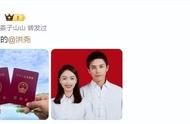How to Restore Laptop to Factory Settings
在使用笔记本电脑的过程中,用户可能会遇到各种问题,比如系统变得缓慢、软件冲突、病毒感染等。这些问题有时可以通过简单的清理和优化来解决,但在某些情况下,恢复出厂设置可能是最有效的解决方案。本文将详细介绍如何在不同操作系统下恢复笔记本电脑的出厂设置。
一、什么是恢复出厂设置
1. What is Factory Reset
恢复出厂设置是将设备恢复到出厂时的状态,这意味着所有用户数据、安装的软件和系统设置都会被删除,设备将回到初始配置。这一过程可以帮助解决各种系统问题,提升设备性能,同时也为出售或转让设备做好准备。
二、为什么要恢复出厂设置
2. Why Restore to Factory Settings
恢复出厂设置的原因有很多,主要包括:
- 系统性能下降:随着时间的推移,系统可能会因为安装了过多的软件、临时文件和其他数据而变得缓慢。
- 病毒或恶意软件感染:如果电脑感染了病毒或恶意软件,恢复出厂设置可以彻底清除这些威胁。
- 准备出售或转让:在出售或转让笔记本电脑之前,恢复出厂设置可以保护个人隐私,删除所有敏感数据。
- 软件冲突:某些软件可能会与系统或其他应用程序发生冲突,导致系统不稳定,恢复出厂设置可以解决这些问题。
三、在Windows系统中恢复出厂设置
3. Restoring Factory Settings in Windows
3.1 Windows 10/11恢复出厂设置
3.1 Factory Reset in Windows 10/11
在Windows 10和Windows 11中,恢复出厂设置的步骤相对简单。以下是具体步骤:
- 打开设置:点击“开始”菜单,然后选择“设置”图标(齿轮形状)。
- 进入更新与安全:在设置窗口中,选择“更新与安全”选项。
- 选择恢复:在左侧菜单中,点击“恢复”。
- 开始重置:在“重置此电脑”部分,点击“开始”按钮。
- 选择重置选项:系统会提示您选择保留我的文件或删除所有内容。选择适合您的选项后,点击“下一步”。
- 确认重置:根据提示确认您的选择,系统将开始重置过程。
3.2 Windows 8恢复出厂设置
3.2 Factory Reset in Windows 8
对于Windows 8用户,恢复出厂设置的步骤如下:
- 打开设置:将鼠标移动到屏幕右上角,点击“设置”。
- 进入更改电脑设置:选择“更改电脑设置”选项。
- 选择更新和恢复:在左侧菜单中,选择“更新和恢复”。
- 进入恢复:点击“恢复”选项。
- 开始重置:在“删除所有内容并重新安装Windows”部分,点击“开始”。
- 确认重置:根据系统提示进行确认,开始恢复出厂设置。
3.3 Windows 7恢复出厂设置
3.3 Factory Reset in Windows 7
对于Windows 7用户,恢复出厂设置的过程通常依赖于制造商提供的恢复分区。步骤如下:
- 重启电脑:在启动时按下特定的功能键(如F8、F10或F11,具体取决于品牌)。
- 选择恢复选项:在出现的菜单中,选择“修复我的计算机”或“恢复出厂设置”选项。
- 按照提示操作:根据屏幕上的指示进行操作,选择恢复选项并确认。
四、在Mac系统中恢复出厂设置
4. Restoring Factory Settings in macOS
对于Mac用户,恢复出厂设置的过程略有不同。以下是具体步骤:
- 备份数据:在恢复出厂设置之前,确保使用Time Machine或其他备份工具备份重要数据。
- 重启Mac:点击苹果菜单,选择“重启”。
- 进入恢复模式:在重启时按住“Command R”键,直到看到苹果标志或旋转的地球图标。
- 选择磁盘工具:在macOS实用工具窗口中,选择“磁盘工具”。
- 抹掉磁盘:选择您的启动磁盘(通常是“Macintosh HD”),然后点击“抹掉”。选择APFS或Mac OS扩展(日志式)作为格式,点击“抹掉”。
- 重新安装macOS:抹掉磁盘后,返回到macOS实用工具窗口,选择“重新安装macOS”,按照提示进行安装。
五、恢复出厂设置后的注意事项
5. Precautions After Factory Reset
恢复出厂设置后,用户需要注意以下几点:
- 重新安装软件:恢复出厂设置后,所有安装的软件都会被删除,用户需要重新安装必要的应用程序。
- 恢复数据:如果在恢复之前进行了备份,可以通过备份工具恢复数据。
- 更新系统:恢复出厂设置后,系统可能需要更新,确保安装最新的安全补丁和功能更新。
- 配置设置:根据个人需求重新配置系统设置,如网络连接、显示设置等。
六、总结
6. Conclusion
恢复出厂设置是解决笔记本电脑各种问题的有效方法。无论是在Windows还是Mac系统中,用户都可以通过简单的步骤来恢复设备的初始状态。在执行恢复出厂设置之前,务必备份重要数据,以免丢失。希望本文能帮助您顺利完成恢复出厂设置的过程,提升笔记本电脑的性能和稳定性。内容摘自:http://js315.com.cn/cm/206755.html
,